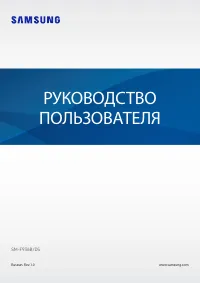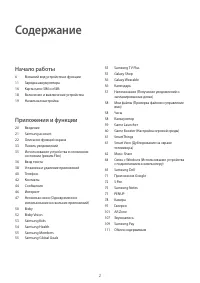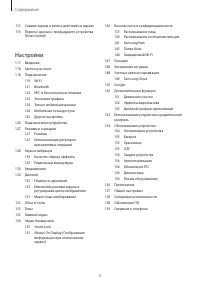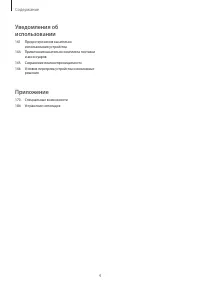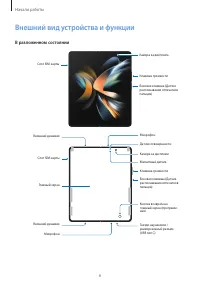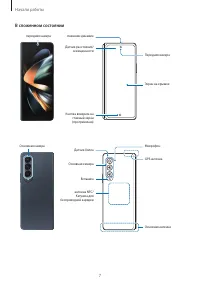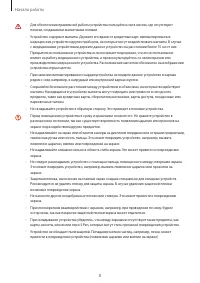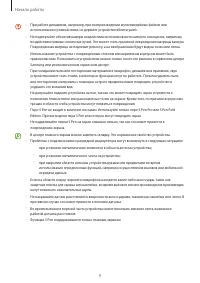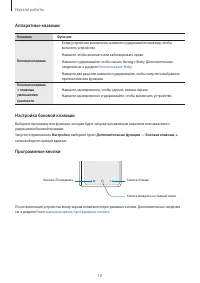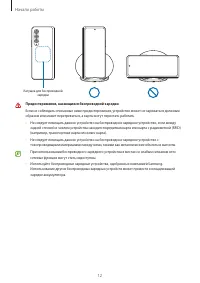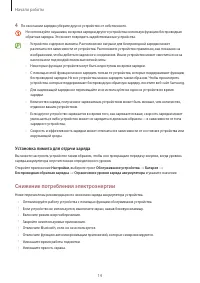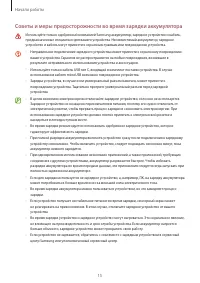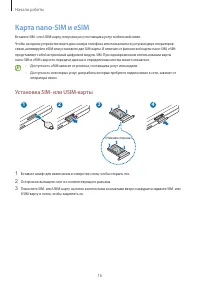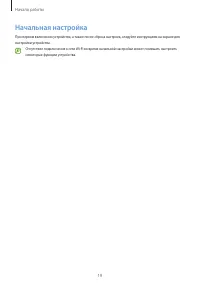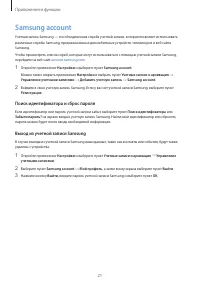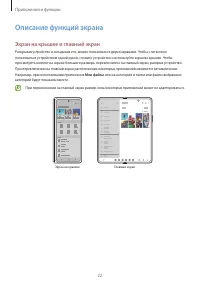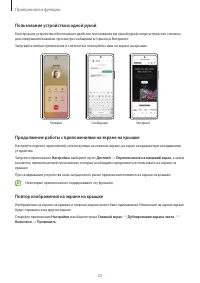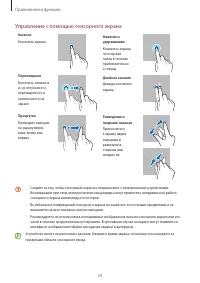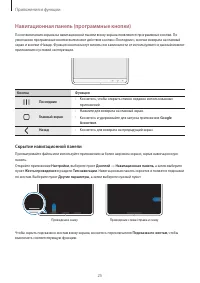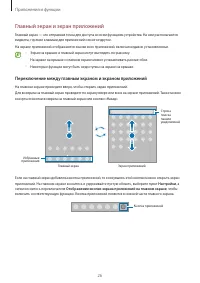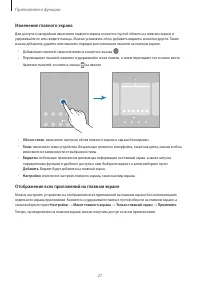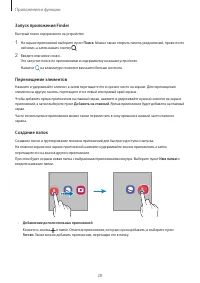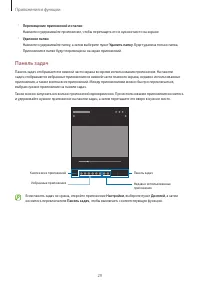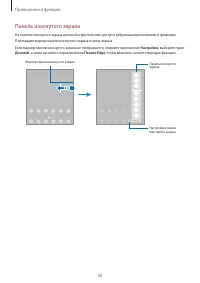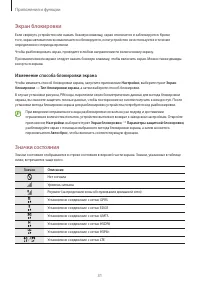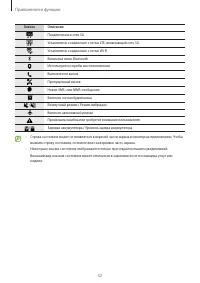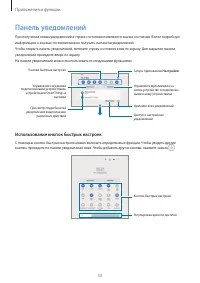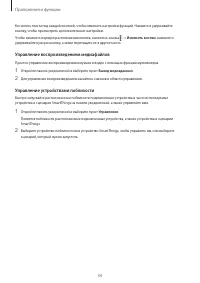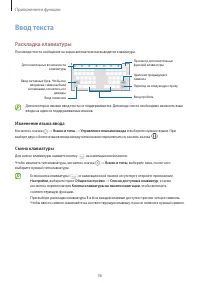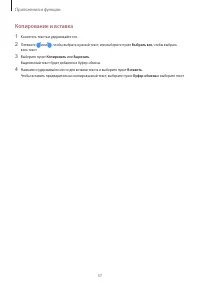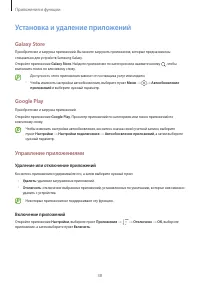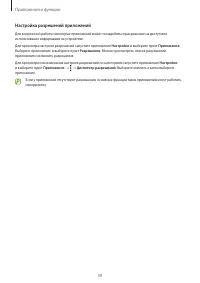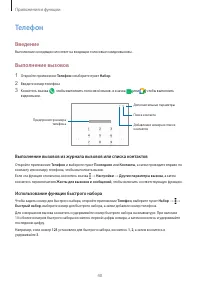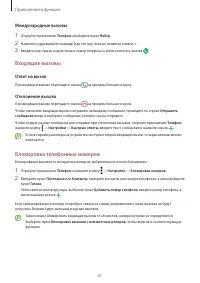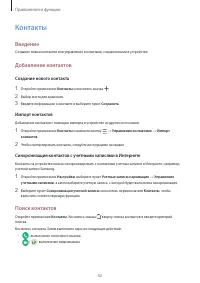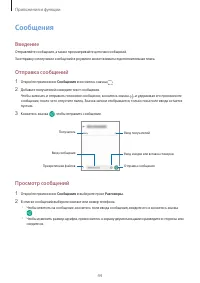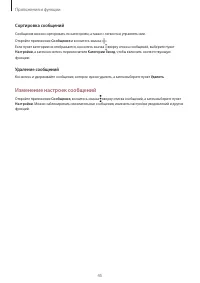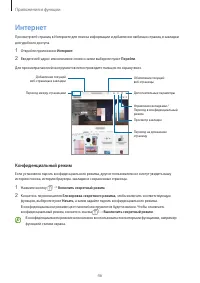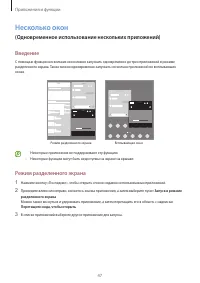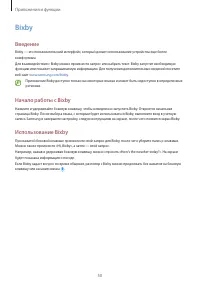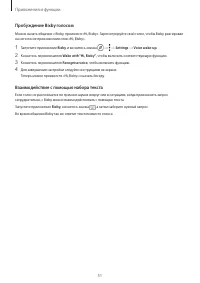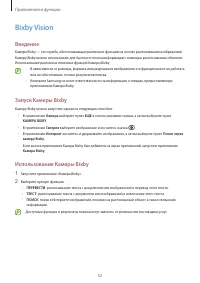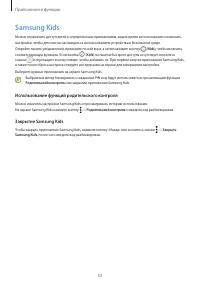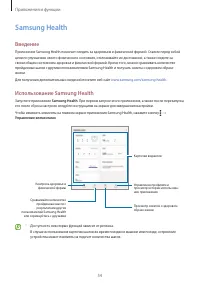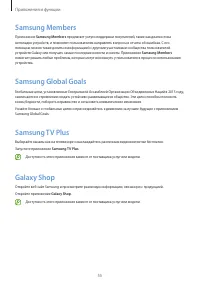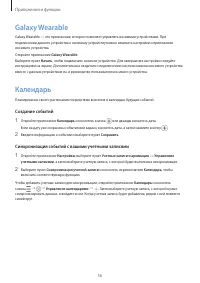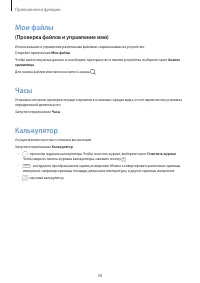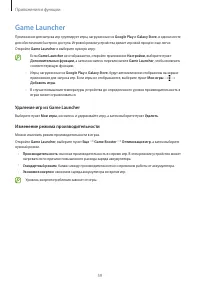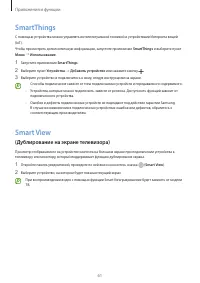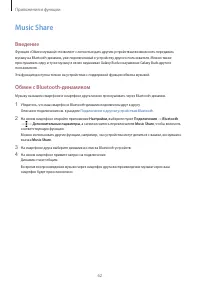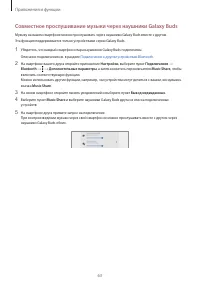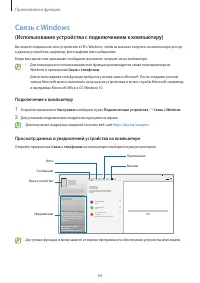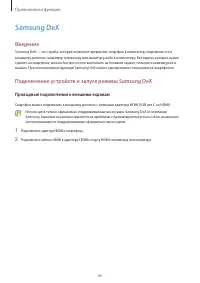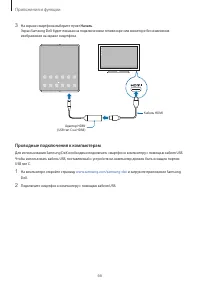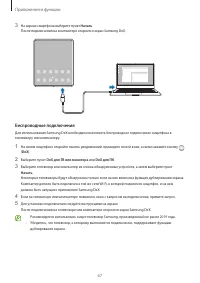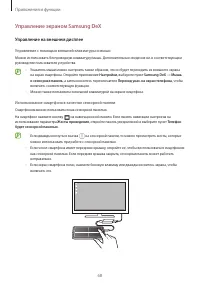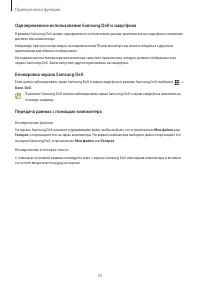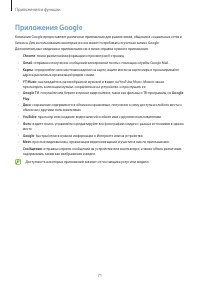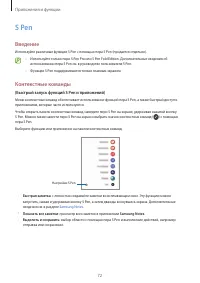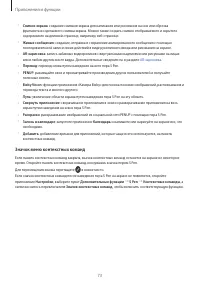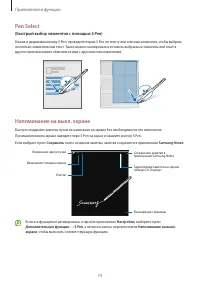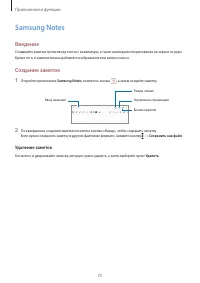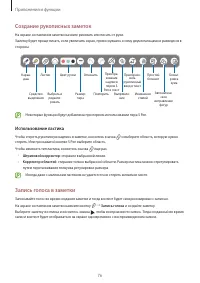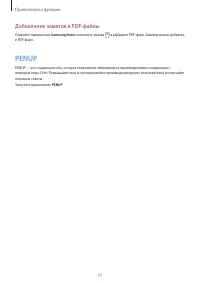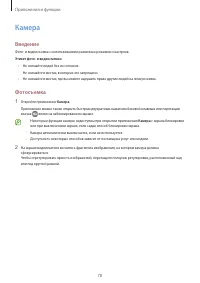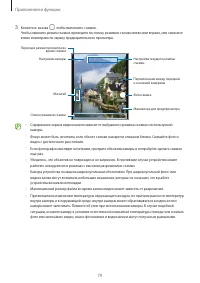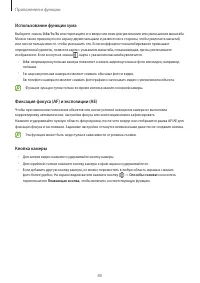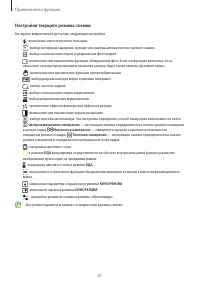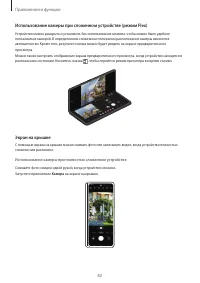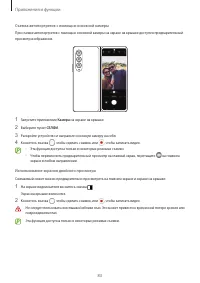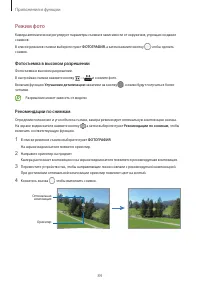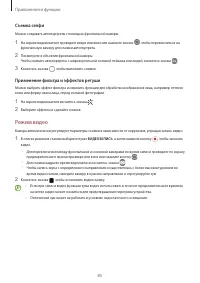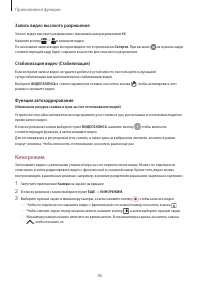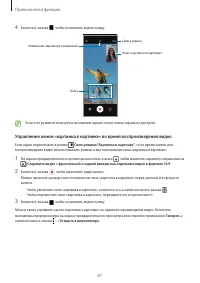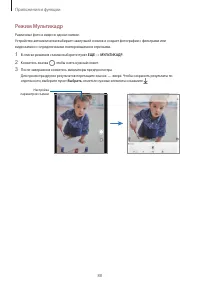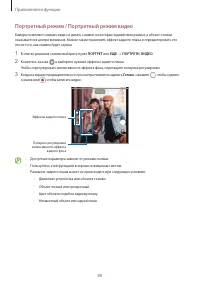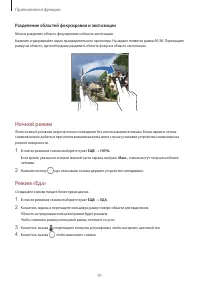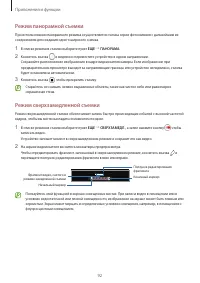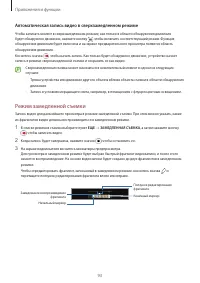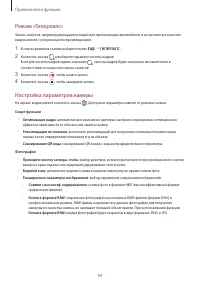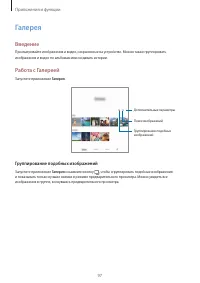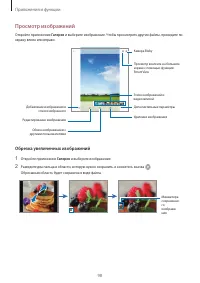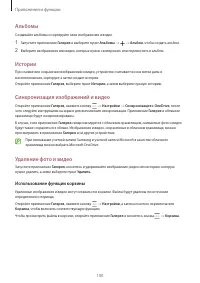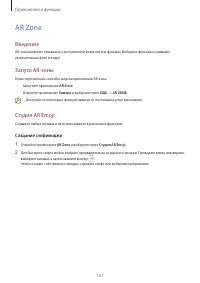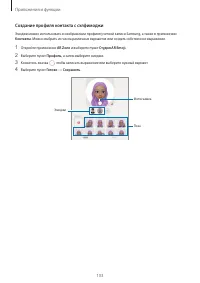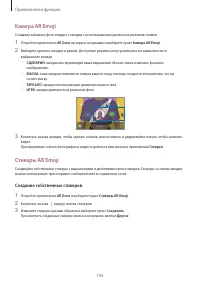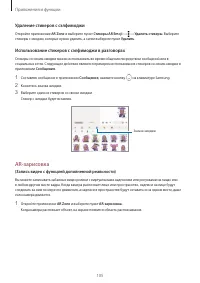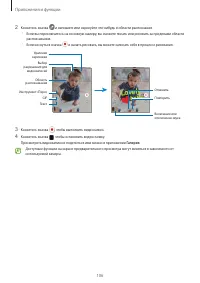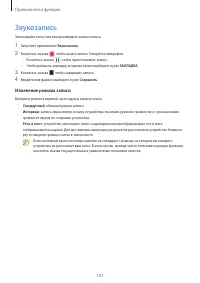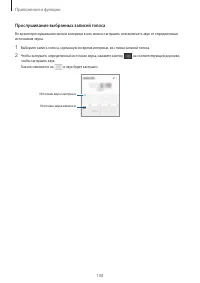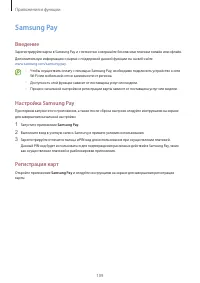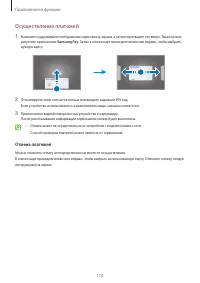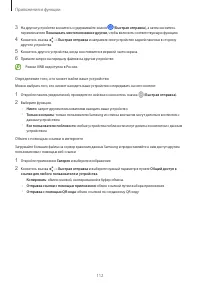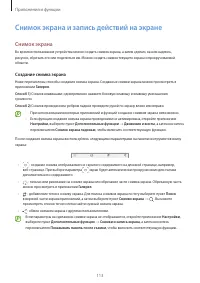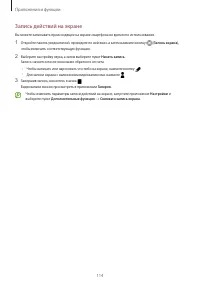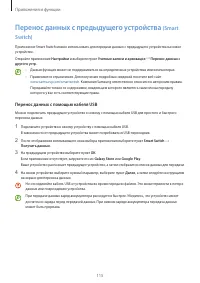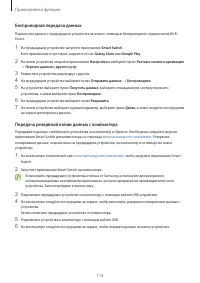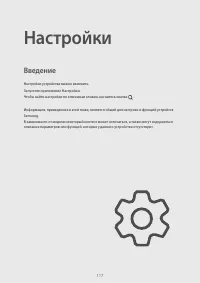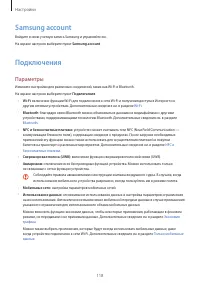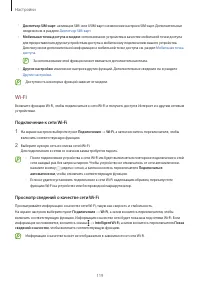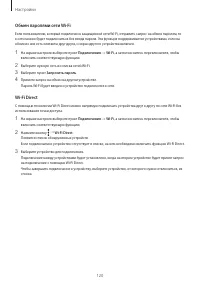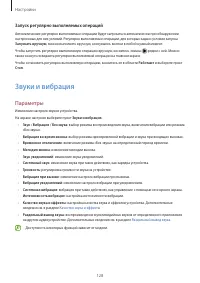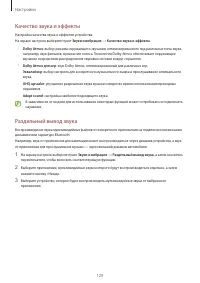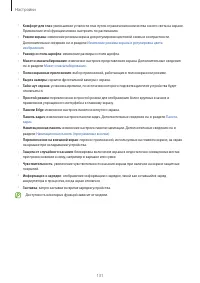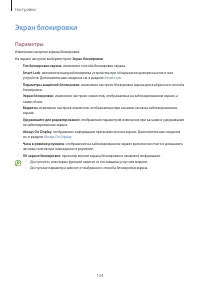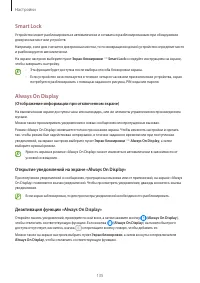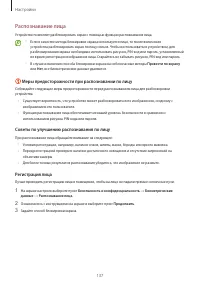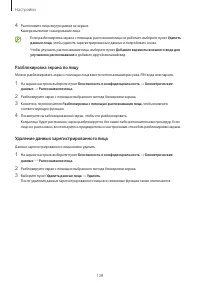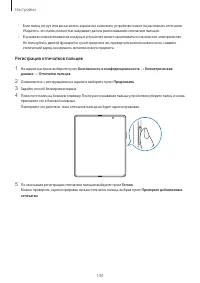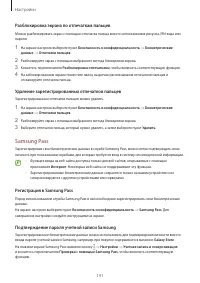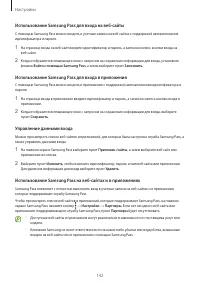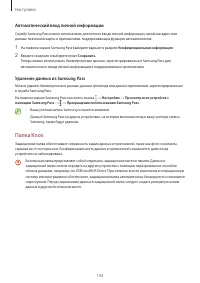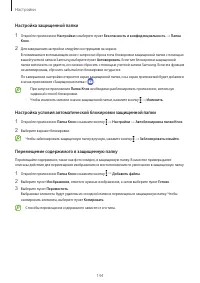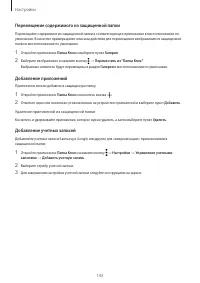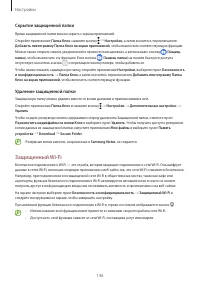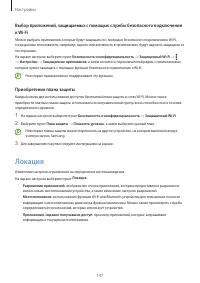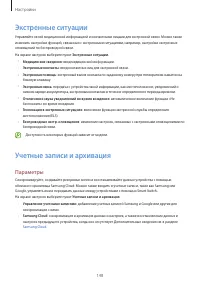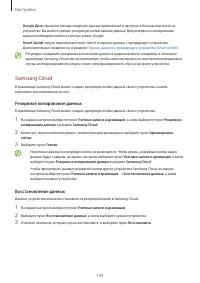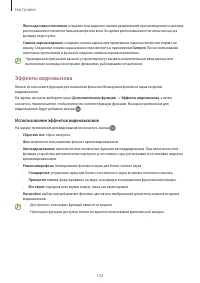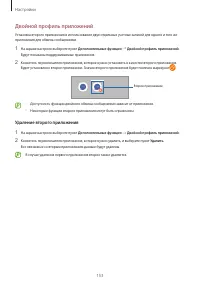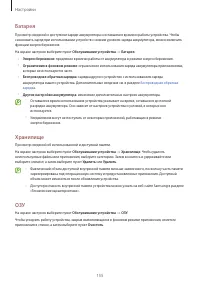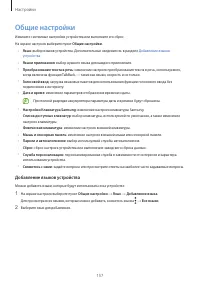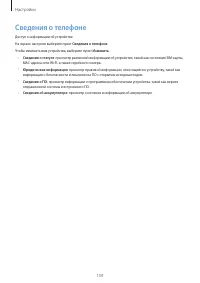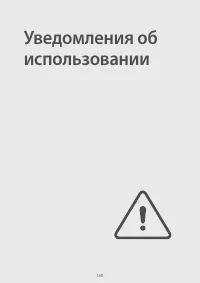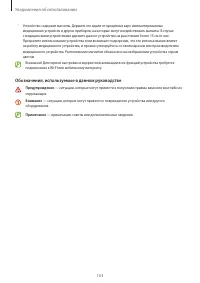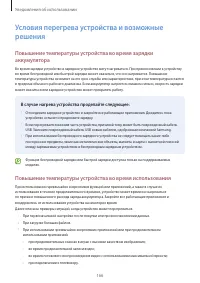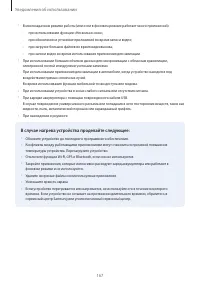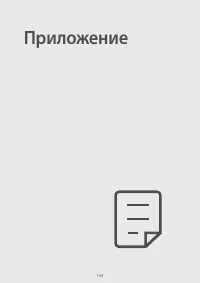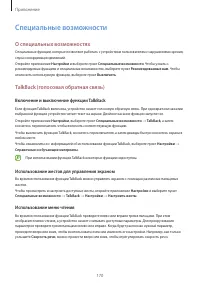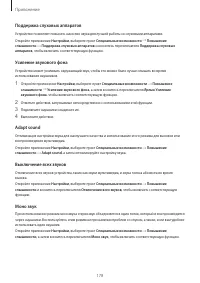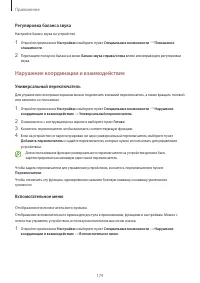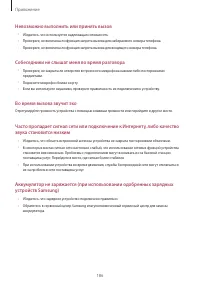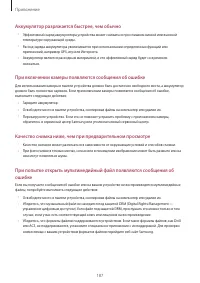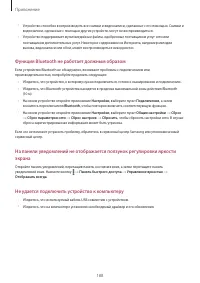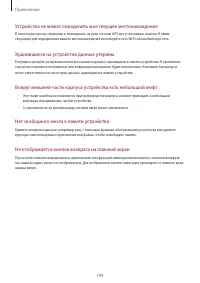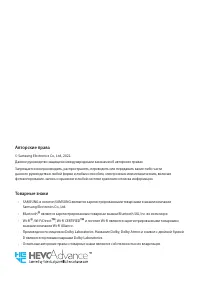Смартфоны Samsung Galaxy Z Fold4 - инструкция пользователя по применению, эксплуатации и установке на русском языке. Мы надеемся, она поможет вам решить возникшие у вас вопросы при эксплуатации техники.
Если остались вопросы, задайте их в комментариях после инструкции.
"Загружаем инструкцию", означает, что нужно подождать пока файл загрузится и можно будет его читать онлайн. Некоторые инструкции очень большие и время их появления зависит от вашей скорости интернета.
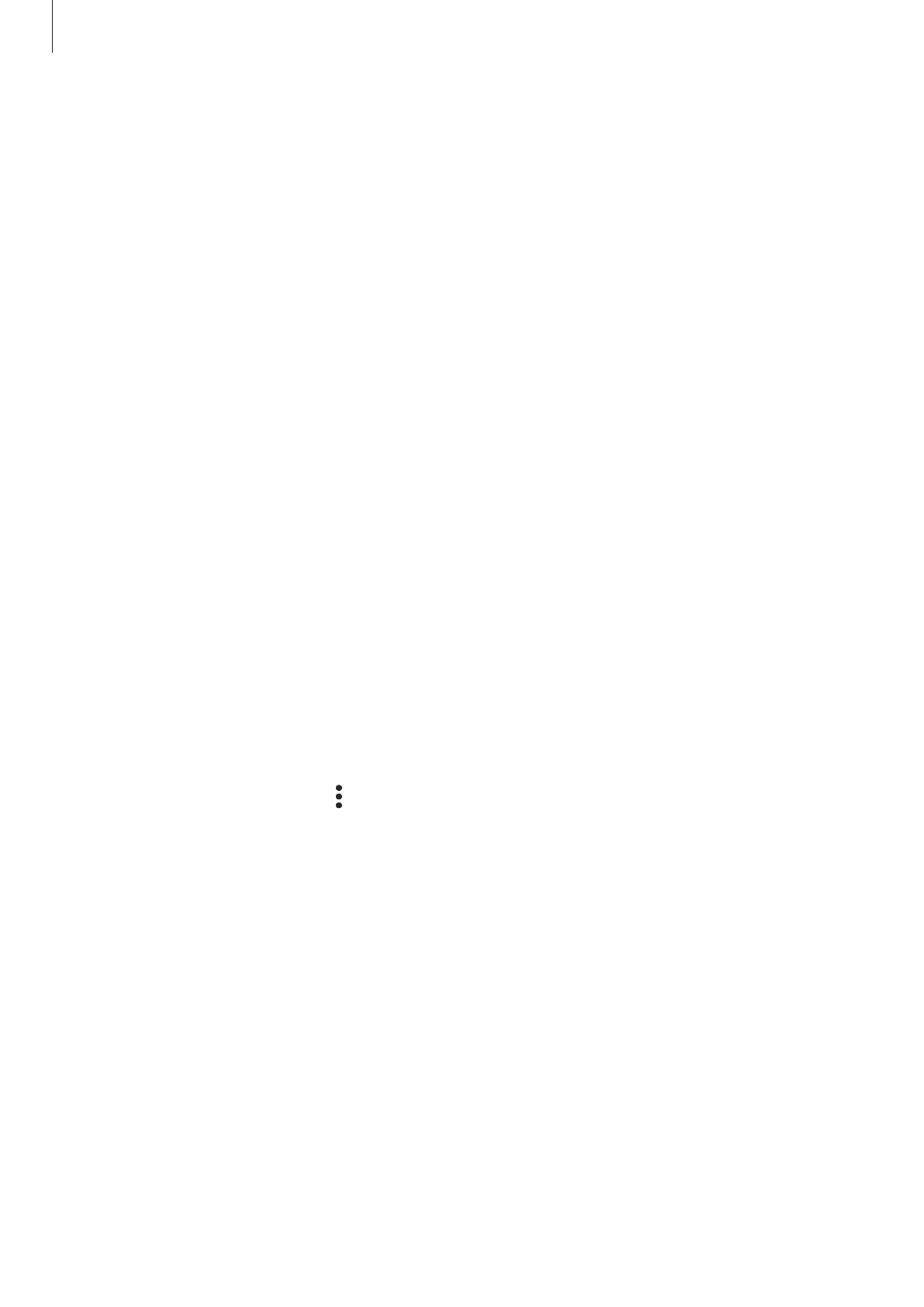
Приложение
188
•
Устройство способно воспроизводить все снимки и видеозаписи, сделанные с его помощью. Снимки и
видеозаписи, сделанные с помощью других устройств, могут не воспроизводиться.
•
Устройство поддерживает мультимедийные файлы, одобренные поставщиком услуг сети или
поставщиком дополнительных услуг. Некоторое содержимое из Интернета, например мелодии
вызова, видеозаписи или обои, может воспроизводиться некорректно.
Функция Bluetooth не работает должным образом
Если устройство Bluetooth не обнаружено, возникают проблемы с подключением или
производительностью, попробуйте проделать следующее:
•
Убедитесь, что устройство, к которому нужно подключиться, готово к сканированию и подключению.
•
Убедитесь, что Bluetooth-устройства находятся в пределах максимальной зоны действия Bluetooth
(10 м).
•
На своем устройстве откройте приложение
Настройки
, выберите пункт
Подключения
, а затем
коснитесь переключателя
Bluetooth
, чтобы повторно включить соответствующую функцию.
•
На своем устройстве откройте приложение
Настройки
, выберите пункт
Общие настройки
→
Сброс
→
Сброс параметров сети
→
Сброс настроек
→
Сбросить
, чтобы сбросить настройки сети. В случае
сброса зарегистрированная информация может быть утрачена.
Если это не поможет устранить проблему, обратитесь в сервисный центр Samsung или уполномоченный
сервисный центр.
На панели уведомлений не отображается ползунок регулировки яркости
экрана
Откройте панель уведомлений, перетащив панель состояния вниз, а затем перетащите панель
уведомлений вниз. Нажмите кнопку
→
Панель быстрого доступа
→
Управление яркостью
→
Отображать всегда
.
Не удается подключить устройство к компьютеру
•
Убедитесь, что используемый кабель USB совместим с устройством.
•
Убедитесь, что на компьютере установлен необходимый драйвер и его обновления.
Характеристики
Остались вопросы?Не нашли свой ответ в руководстве или возникли другие проблемы? Задайте свой вопрос в форме ниже с подробным описанием вашей ситуации, чтобы другие люди и специалисты смогли дать на него ответ. Если вы знаете как решить проблему другого человека, пожалуйста, подскажите ему :)